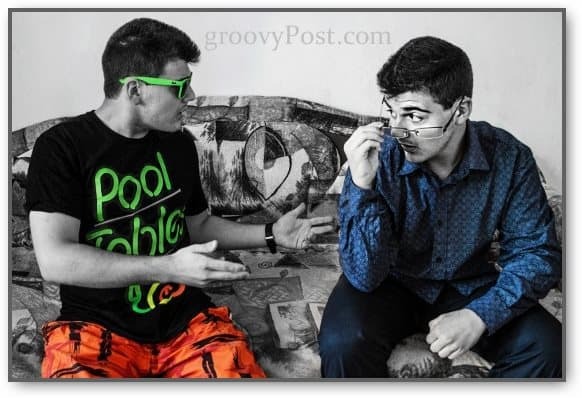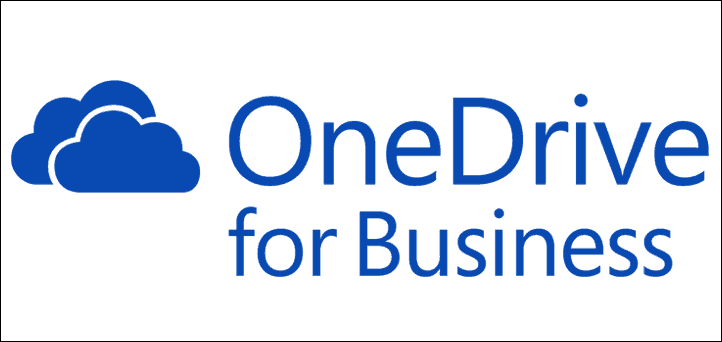Windows 10 Görev Yöneticisi'nde Uygulama Güç Kullanımını İzleme
Microsoft, Windows 10 Kahraman / / March 18, 2020
Son Güncelleme Tarihi:

Dizüstü bilgisayarınızın pil gücü kullanımını yönetmeye yardımcı olmak için Windows 10 1809, uygulama başına enerji kullanımını izlemeye yardımcı olan birkaç yeni monitör içerir.
Her zaman hareket halindeyken ve dizüstü bilgisayarınızda çalışırken, güç yönetimi çok önemlidir. Ve her zaman mümkün olan en uzun pil ömrünü elde edin olabildiğince. Windows 10 gelişmeye devam ediyor ve sürekli olarak yeni ve daha iyi güç yönetimi araçları sağlıyor. Ayarlar uygulamasında daha fazla güç seçeneği, Pil Tasarrufu özelliğini etkinleştirmek için tek bir tıklama düğmesi ve Ekim 2018 Güncellemesi (derleme 1809) Görev Yöneticisi'nde uygulama güç kullanımını izlemenin yeni bir yolunu da içerir.
Güç Kullanımı Windows 10 Görev Yöneticisi
Yeni özellik, mevcut güç kullanımını uygulama başına göre görüntülemenize olanak tanır. Bir uygulamanın zaman içinde kapladığı sistem kaynaklarını izlemenin yanı sıra. Örneğin, sisteminizdeki toplam enerji etkisini hesaplamak için her uygulamada disk, işlemci ve grafik kullanımını kullanır.
Uygulamaların güç kullanımını izlemek için görev yöneticisini açmanız yeterlidir. Görev çubuğuna sağ tıklayın ve Görev Yöneticisi'ni seçin veya Windows tuşuna basın ve yazın:görev Yöneticisi ve Enter tuşuna basın. Başladıktan sonra İşlemler sekmesini tıklayın ve “etiketli birkaç yeni sütun görmelisiniz.Güç kullanımı" ve "Güç kullanım eğilimi”.
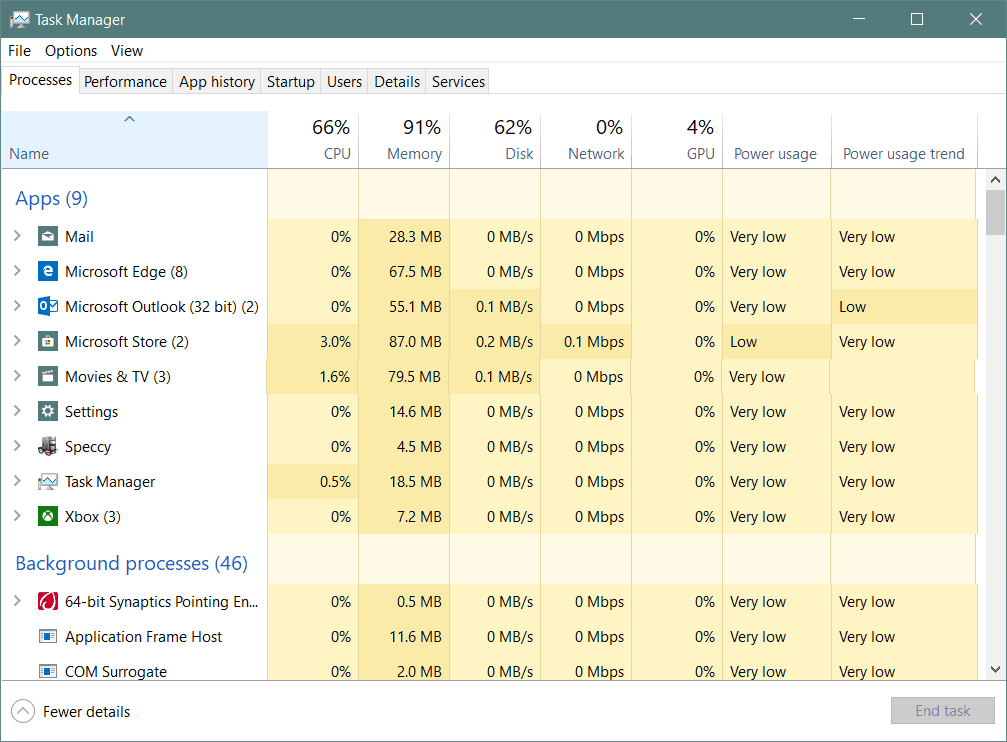
Güç kullanımı sütunu, uygulamanın veya hizmetin gerçek zamanlı olarak ne kadar güç çektiğini gösterir. Güç kullanım eğilimi sütunu, bir uygulamanın veya işlemin iki dakikalık artışlarla kullandığı güç miktarını gösterir.
İki yeni sütunu görmezseniz eklemeniz yeterlidir. Bunu yapmak için herhangi bir sütun başlığına sağ tıklayın ve “Güç kullanımı” ve “Güç kullanım eğilimi” seçeneklerini seçin. Tabii ki, daha sonra sütunları görev yöneticisini başlattığınızda görünmelerini istediğiniz sırada taşıyabilirsiniz. Ve diğer sütunlar gibi, düşükten yükseğe veya yüksekten düşüğe doğru sıralamak için bunları tıklamanız yeterlidir.
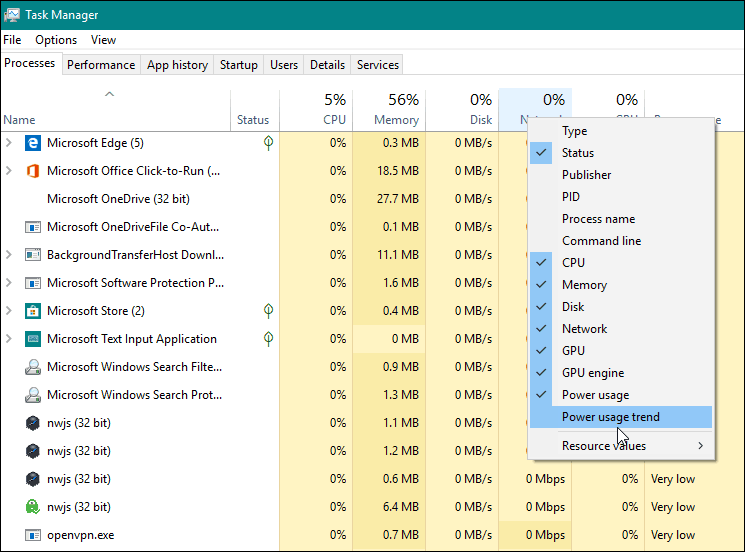
Şimdi, bunun işlemlerin yanı sıra uygulamaları ve devre dışı bırakamayacağınız bazı işlemleri de izlediğini unutmayın. Genellikle, en fazla gücü alan uygulamaların oyunlar ve fotoğraf işleme uygulamaları gibi her zamanki grafik yoğun şüpheliler olduğunu göreceksiniz. Ancak, çok fazla enerji kullanmayı beklemediğiniz bir şey bulabileceğiniz için sahip olmak iyi bir araçtır. Sonra rahatsız edici uygulamayı öldürebilir veya gün boyunca idareli kullanabilirsiniz.
Yani, bazı büyük fark edilir 10 1809'daki yeni özellikler, bu basit güç izleme yeteneği, PC'nizi gün boyunca almanıza yardımcı olmak için genel pil performansını yönetmenize yardımcı olacaktır.
Sorular? Yorumlar? Lütfen kullanın ücretsiz topluluk tartışma panosu.